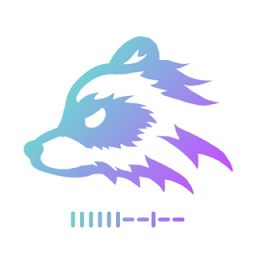
极度扫描pc版
v2.3.5 64位免安装最新版- 软件大小:91.00 MB
- 软件语言:简体中文
- 更新时间:2021-10-11
- 软件类型:国产软件 / 办公软件
- 运行环境:WinAll, WinXP, Win7, Win10
- 软件授权:免费软件
- 官方主页:https://jidusm.wrste.com
- 软件等级 :
- 软件厂商:成都微致汇科技有限公司
- 介绍说明
- 下载地址
- 精品推荐
- 相关软件
- 网友评论
极度扫描pc版是一个高效且功能全面的文字扫描软件,用户可以将不同类型图片中的文字,完整无差的保留下来。软件不仅支持多种截图功能,还能一键轻松翻译文字,为用户提供更多的帮助。本站提供极度扫描电脑版安装包和绿色免安装版本,用户可以根据自己的需求来进行下载。
极度扫描电脑版介绍
极度扫描绿色版是超强的ocr文字识别软件,可以帮助用户扫描图片和文字并进行编辑。极速扫描PC版支持文本提取、表格识别、PDF分割、截图识别、照片识别、图像识别、识别翻译、公式识别、文档编辑等多项功能。
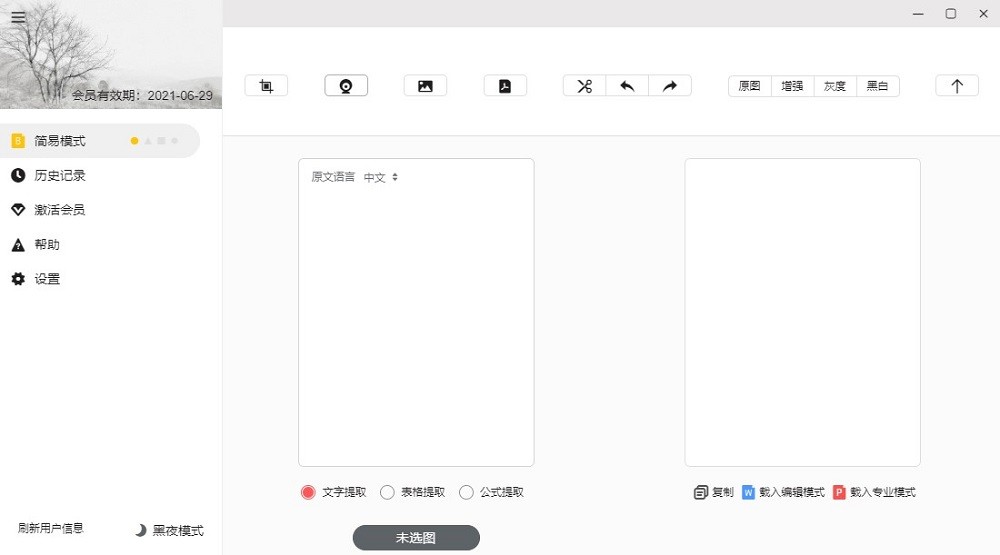
安装方法
下载极度扫描电脑安装包的用户,可以解压缩文件,运行setup.exe文件后点击安装,在点击下一步即可安装成功。
下载极度扫描绿色免安装版本的朋友,点击极度扫描.exe程序,即可开始使用。
使用方法
点击左上角的【≡】可以缩小或展开侧边栏
图片右下角显示您的会员状态。如果您的会员状态异常,您可以尝试点击界面左下角的“刷新用户信息”。如果多次尝试还是无法解决,可以点击“激活会员”页面重新绑定。
在侧边栏的底部,您可以在白天模式和黑暗模式之间手动切换
模式说明
一、简易模式
打开PC版,点击左侧菜单栏的【简易模式】,进入扫描界面。如果没有显示左侧菜单,点击软件左上角的【≡】(隐藏/展开菜单);
【简易模式】四种方法:
用户可以根据需要选择导入截图、相机照片,或者直接导入图片和PDF进行识别;
(注:如果导入的图片过大或过小,都会影响识别准确率,图片识别失败后,建议使用截图进行识别,图片识别限制见Q&A)
导入文件后,可以看到文件内容的缩略图,点击要识别的页面,选择【文本提取】、【表格处理】或【公式提取】三种模式之一进行扫描识别批准的内容和要求。
【文本提取】:导入文件的内容以文本为主。点击“下一步”扫描并识别所选页面的内容,并以文本格式显示输出;
【表单处理】:导入文件的内容主要是一个表单,点击“下一步”扫描识别选中页面的内容,并以表格的形式显示输出;
【公式识别】:导入文件的内容以公式为主。单击“下一步”扫描并识别所选页面的内容并以公式格式显示输出。
如果您不想识别导入文件中的所有内容,可以单击界面顶部三个工具中的第一个【裁剪】工具。裁剪完成后,点击下方的【完成】;此外,使用鼠标滚轮放大或缩小裁剪框中的图片
如果导入的图片方向不正确,可以点击正上方三个工具中的【左旋转90度】和【右旋转90度】进行旋转。
7.导入识别支持语言选择
8.识别内容框下方有3个选项,分别是【复制】、【加载编辑模式】【加载专业模式】
【复制】:复制标记内容框的内容
【加载编辑模式】:进入编辑模式(即文档模式),可以对内容识别框的内容进行编辑修改
【载入专业模式】:进入更强大的专业模式(包括翻译等功能)
二、文档模式
1、进入编辑模式的两个方法:
途径一:点击内容识别框下方的载入编辑模式,进入文档模式
途径二:点击侧边栏【编辑模式】旁边的【▲】即可进入文档模式。若没有显示左边的菜单,点击软件左上角的【≡】(隐藏/展开菜单);
2、自动实时保存每次修改,不用担心系统崩溃导致文件丢失;
3、文档模式包含文档软件的主要功能,可以直接扫描从扫描到修改的整个工作流程。 它还支持简单表格和插入超链接等操作。
三、专业模式
1、进入编辑模式的两个方法:
点击内容识别框下方的加载专业模式,进入专业模式:
点击侧边栏切换
2、专业模式拥有更强大的文档编辑操作,更进一步的字体和字号切换功能,还支持多国语言的实时翻译,让您在专业模式下更高效地完成精细操作
历史记录
3、在左侧菜单的【历史记录】中,会记录你用极限扫描识别出的文件,方便日后查找阅读;
4、您可以点击左上角的【搜索框】,输入关键字搜索记录中的文件;
5、点击上方的【删除记录】可以删除所有记录。如果需要删除某一个文件怎么操作呢?对文件点击【鼠标右键】
设置与反馈:点击侧边栏中的【设置】,可以自定义界面的语言、字体大小、主题颜色、快捷键等。
界面语言:您可以在此选项中选择您适合的界面语言
字体大小:您可以在选项中选择适合您的软件字体大小
主题颜色:您可以在该选项中选择您喜欢的主题颜色,共八种。 注:主题色目前仅适用于左侧选项界面和三大模式界面。
相关识别:您可以在识别关联中根据需要打开或关闭以下开关
即时截图:您可以通过该功能设置手动截图识别功能的更新。 设置好后,按下快门就可以继续了。 并且您可以选择识别、保存、复制和删除屏幕截图。
常见问题
1、Q:在绑定手机的时候如果收不到验证码怎么办?
A:有可能是被当做垃圾短信拦截了,也有可能是号码被运营商拦截了,如果遇到这种情况自己尝试多次没有解决后请立即找客服进行处理。
2、Q:我如果想要换绑手机的话应该怎么做呢?
A:自己可以手动在极度扫描进行换绑定操作也可以找客服提供自己的支付凭证以及旧的手机号和新换绑的手机号就可以了。
3、Q:我在别人那里收的二手激活码能够正常激活吗?
A:我们官方严厉打击个人私下的二手交易,并且不会对二手交易的用户进行换绑售后和技术支持操作,要想获得稳定的售后和服务请正确选择购买渠道,建议您通过官方渠道购买激活码。我们有官方淘宝店,搜索:微智汇官方一店即可。
4、Q:为什么你们的收费比同类竞品贵那么多?
A:极度扫描秉承“办公新选择”的产品理念,力求为用户带来一站式的办公辅助,希望用户在接触到极度扫描之后,能够将极度扫描作为办公辅助工具的首选,我们认为提供的服务对于用户而言始终是物超所值的,只有定价合理、产品优秀、服务稳定,才有可能长期运营,极度扫描一直在努力变得更好。
5、Q:有什么理由让我选择极度扫描?
A:首先,极度扫描一直注重于用户体验,我们相信“金杯银杯不如用户的口碑”。诚然每个产品不可能完全覆盖所有用户的使用需求,但是我们依次为目标在不断努力,请相信极度扫描的未来前景,罗马不是一天建成的,我们希望和每个用户做朋友。
6、Q:极度扫描会怎样发展?
A:极度扫描会逐步支持云端同步文件,会不断升级产品功能,会逐步完善交互,这一切都在我们的计划当中,新的升级会在官方群或者官方新媒体进行预告,您可以留意。
7、Q:图片格式和分辨率有限制吗?
A:目前图片格式支持jpg、png、bmp,图片的长和宽要求最短边大于10px,最长边小于2048px。
8、Q:图片大小有限制吗?
A:图像编码后大小必须小于5M,建议不要超过1M;最小边长不小于15,最大边长不超过4096,建议不要超过2048(最大边长超过2048或编码后大于1M的图像会被缩放,影响效果,建议控制输入图像大小)
下载地址
- Pc版
- Android版
极度扫描pc版 v2.3.5 64位免安装最新版
精品推荐
- 扫一扫

扫一扫 更多+
在大家的当下的日常生活中,智能扫描已经普及了我们大家的生活,在很多的时候都需要用手机来扫描,让生活变得更加的方便,也更加的简单,付款,识别真伪,解答题目等等都会用到扫一扫的功能,这个功能成为了大家生活中必不可少的功能。
-
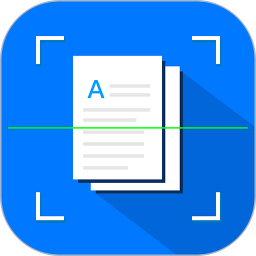
全能扫描君官方版 v4.10.28 安卓版 55.34 MB
下载/简体中文 v4.10.28 安卓版 -

扫描官苹果版 v16.4.5 iphone版 204.00 MB
下载/简体中文 v16.4.5 iphone版 -
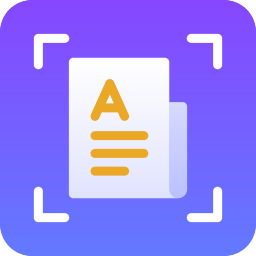
手机扫描宝官方版 v1.8.0 安卓版 39.20 MB
下载/简体中文 v1.8.0 安卓版 -
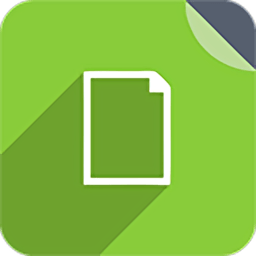
扫描识别王app v3.6 安卓版 21.8 MB
下载/简体中文 v3.6 -

文字扫描器app v1.2.4 安卓版 16.9 MB
下载/简体中文 v1.2.4 -
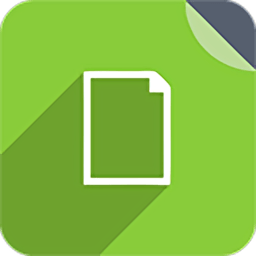
扫描识别全能王新版 v3.6 安卓版 21.8 MB
下载/简体中文 v3.6 -

全能识图app v3.0.3.0713 安卓版 53.77 MB
下载/简体中文 v3.0.3.0713 -
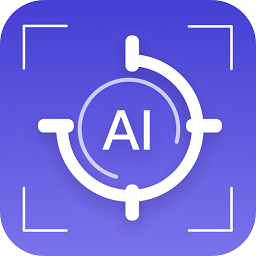
ai扫描软件 v1.0.0 安卓版 11.28 MB
下载/简体中文 v1.0.0 安卓版
本类排名
- 1 microsoft office 2010中文版1.1.2.0
- 2 microsoft office 20071.1.2.0
- 3 microsoft office 2007安装包1.1.2.0
- 4 microsoft office 2021官方免费版1.1.2.0
- 5 microsoft office 2016安装包1.1.2.0
- 6 云上纺v1.4.2.4 官方版
- 7 office2007 sp3 3in1三合一精简版中文版
- 8 microsoft office20161.1.2.0
- 9 adobe acrobat 7.0 professional中文版v7.0.0
- 10 adobeacrobat7.0v7.0
本类推荐
装机必备
换一批- 聊天
- qq电脑版
- 微信电脑版
- yy语音
- skype
- 视频
- 腾讯视频
- 爱奇艺
- 优酷视频
- 芒果tv
- 剪辑
- 爱剪辑
- 剪映
- 会声会影
- adobe premiere
- 音乐
- qq音乐
- 网易云音乐
- 酷狗音乐
- 酷我音乐
- 浏览器
- 360浏览器
- 谷歌浏览器
- 火狐浏览器
- ie浏览器
- 办公
- 钉钉
- 企业微信
- wps
- office
- 输入法
- 搜狗输入法
- qq输入法
- 五笔输入法
- 讯飞输入法
- 压缩
- 360压缩
- winrar
- winzip
- 7z解压软件
- 翻译
- 谷歌翻译
- 百度翻译
- 金山翻译
- 英译汉软件
- 杀毒
- 360杀毒
- 360安全卫士
- 火绒软件
- 腾讯电脑管家
- p图
- 美图秀秀
- photoshop
- 光影魔术手
- lightroom
- 编程
- python
- c语言软件
- java开发工具
- vc6.0
- 网盘
- 百度网盘
- 阿里云盘
- 115网盘
- 天翼云盘
- 下载
- 迅雷
- qq旋风
- 电驴
- utorrent
- 证券
- 华泰证券
- 广发证券
- 方正证券
- 西南证券
- 邮箱
- qq邮箱
- outlook
- 阿里邮箱
- icloud
- 驱动
- 驱动精灵
- 驱动人生
- 网卡驱动
- 打印机驱动
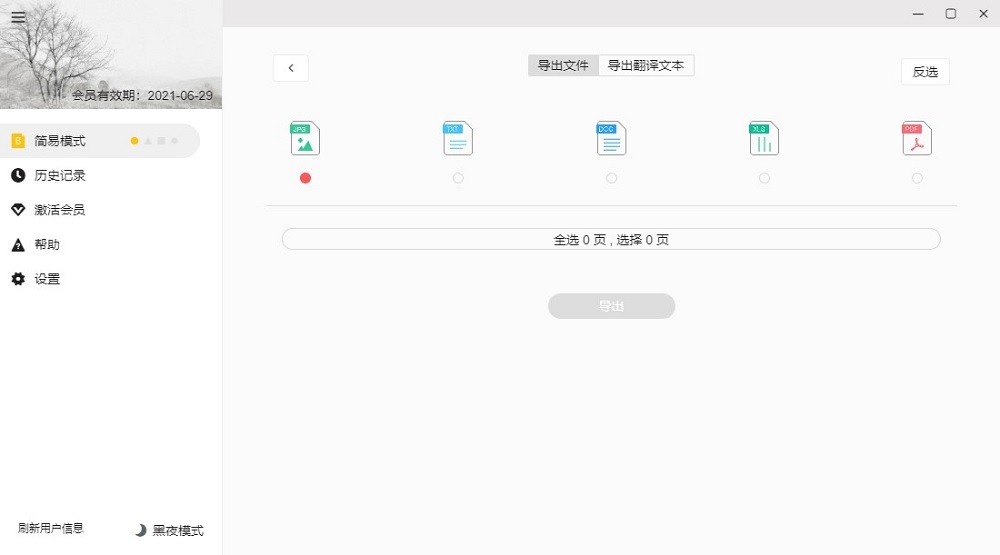






































网友评论